Fireworks MX 之初体验2-1
来源:sc115.com | 447 次浏览 | 2011-06-29
标签: Fireworks MX Fireworks MX 之初体验2 1 Fireworks MX
在编者的苦口婆心,盛情邀请下,风云设计 的两位高手 风筝 和 心动为谁 终于答应,为广大朋友奉献对 Fireworks MX 的亲密接触后带来的初体验,为喜爱 Fireworks 的 fans 们作出贡献,特此鸣谢!
优化菜单面面观
上节我们对FWMX的最新、最酷(好像我很能落伍一样,总用老掉牙的词汇~)的各种新面板做了一个简单的介绍和了解,不知道各位是不是已经拿到了FWMX的测试版本开始体验了,相信体验的感觉总的来说应该是美妙的。本节我们来一起看看FWMX的各级菜单及其相关命令。同样,我们仍然是和FW4版本来进行对比介绍说明,以期更好的来理解FWMX的优化的菜单表现。
总的来说,通过比较我们可以看出FWMX的菜单命名及其排列分组,较FW4要趋向合理化、方便化、快捷化。除了View(视图)菜单没有发生变化外,其他的各级菜单都或多或少的发生了一些变化,并且在FWMX中重新分出了两个菜单命令 Select(选择)、Filters(滤镜),闲言少叙,接下来我们还是一起来领略一下崭新的FWMX带给我们的更新的感受吧!
一、File菜单。请参看下图: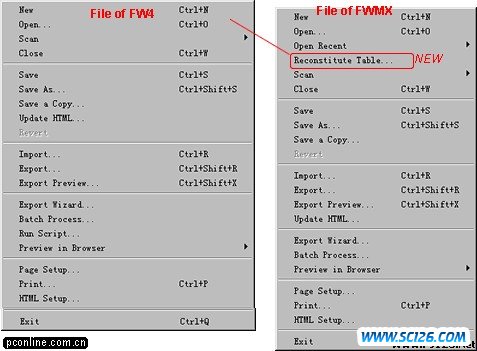
1、通过比较,我们可以发现,FWMX里面新增了一个Reconstitute Table 命令,具体的中文含义我们暂且不来翻译,我们可以通过使用该命令来体会它的用处所在。
(1)、选取该命令,会自动弹出一个相关的打开文件对话框,通过看对话框内打开文件的预定类型,我们可以知道该命令是用来打开一个使用Table编辑过的页面的。此刻我们可以任意选取一个html文件,然后打开。
(2)、如果你打开的html文件先前是使用FW4或者FWMX导出生成的话,我们便可以通过该命令自动的将先前编辑过的html文件的png源文件重新自动生成。上面这句话可能有些绕嘴,简单来理解的话就是,如果你采用FW系列软件来直接输出生成html文件的话,我们可以使用FWMX的File-->Reconstitute Table命令将这个导出过程翻转,也就是说通过html文件又再次生成了png格式的文件。这个命令有什么好处呢?不知各位是如何来理解的。至少最根本的一个好处是,我们不必再担心我们网页的png源文件的丢失了,因为至少通过这个命令我们可以轻松的将他它找回来。
(3)、需要指出的一点儿是:该命令对非FW系列软件直接生成的html文档仍然不能很好的支持,你可以去尽管用它打开SOHU,SINA的页面,你会非常失望的。所以籍希望于该命令来抄袭他人网站的朋友(我常常抄袭,所以想来和我一样的同好应该不少,故这样写了,嘿嘿~~不好意思),可能不会得到预期的效果!
2、在FW4的File菜单里面有一个命令“Run Script(运行脚本命令)”,在FWMX中,该命令已被整合到了Commands菜单里面了。
3、通过实验,发现Open(打开文件)命令可以打开的文件类型更加丰富了,举个例子,用FW4打开Swf格式的文件肯定会报错;但是如果用FWMX打开Swf文件的话,我们会发现FWMX会自动调用Swf的播放器进行播放了……可见MM公司在其生产的各个软件之间正在逐步搭建更易于沟通的桥梁,使得这些软件一步一步的结合的更加紧密了!看来时代需要我们对各种软件来做横向的学习运用了,不然的话,就要被淘汰了……(恐怖……)
二、接下来我们综合的来看一下在FWMX中重新组合排列的三个菜单选项“Edit(编辑)、Modify(修改)、Select(选择)”,通过和FW4比较,我们发现目前的这三个菜单选项其实就是原来FW4里的“Edit(编辑)、Modify(修改)、Insert(插入)”三个菜单项的重新组合排列。请参看下图: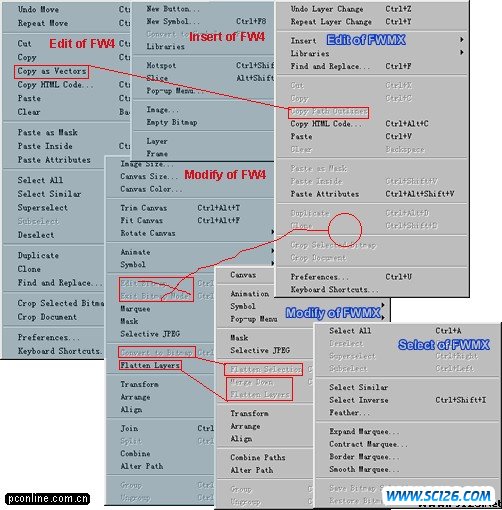
需要指出的有三个地方的变化:
1、在FW4中两个多余的命令“Edit Bitmap 和 Exit Bitmap”在FWMX终于寿终正寝,消失不见了!
2、在FW4中的转化位图命令“Convert to Bitmap”在FWMX中改变成了“Flatten Selection”命令,两者功能相同,系统默认的快捷键同样保持为“Ctrl+Shift+Alt+Z”。该命令其实我们在上节的“Layer(层)”面板的介绍中已经接触过了,不再赘述。
3、在FW4中用来合并图层的命令“Flatten Layers”在FWMX中变为两个命令“Merge Down”和“Flatten Layers”,其实是增加了一个“Merge Down”(向下合并图层)的命令,相对而言,操作的可控性更加增强了!
三、Commands(命令)菜单。
请参看下图:
通过比较不难发现,在FWMX中最大的一个变化就是增加了可扩展插件资源管理器的相关命令,Macromedia Extension Manager也出现在FWMX中了!这可是一个巨大的变化,Macromedia Extension Manager对于使用DW或者FLASH的朋友应该一点儿都不陌生。MM公司想必在很久以前就已经想到了其各种软件的大同时代的到临,Macromedia Extension Manager作为其专门的插件资源管理工具已经逐步从单一的为DW服务发展到了现在为FLASH,以至于现在我们看到的FWMX,其操作的开放性、可拓展性可见一斑了!只要你有足够的能力,你完全可以自己编写自己的插件来为自己服务,并且可以将你的劳动和其他人一同分享,实现资源的充分共享利用。说了这门多,我们还是来看看如何来Manager Extension吧……
(1)、点击Commands菜单命令中的Manage Extensions命令。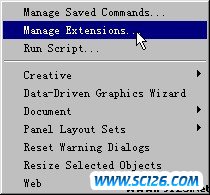
(2)、弹出我们熟悉的 Extension Manager 管理器。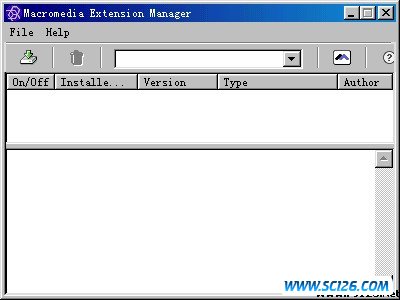
(3)、直接点击位于工具栏的安装插件  图标。
图标。
(4)、点击打开文件的下拉菜单,具体路径请参看下图,这里不再废话。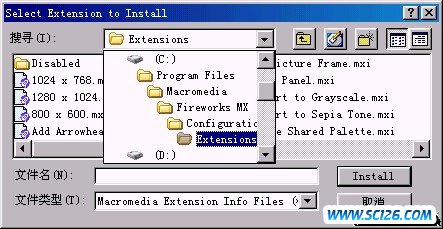
(5)、文件类型我们可以注意到有两种*.mXP和*.mxi,你可以根据实际情况进行选择。选中需要安装的相应的可扩展插件,点击Install进行安装即可!(我这里经过实验,似乎测试版不能进行该项命令的操作,不知道各位的实际情况是什么样的。)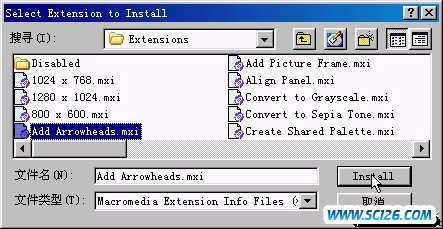
(6)、下图是一幅插件安装成功后的截图(该图片文件取自蓝色理想的经典论坛)。
搜索: Fireworks MX Fireworks MX 之初体验2 1 Fireworks MX
- 上一篇: Fireworks MX 之初体验4-1
- 下一篇: Fireworks MX 之初体验3-2
- 最热-Fireworks MX
 多种冰激凌和蛋糕PNG图标
多种冰激凌和蛋糕PNG图标 精美蔬菜高清图片4
精美蔬菜高清图片4 精美蔬菜高清图片2
精美蔬菜高清图片2 精美蔬菜高清图片3
精美蔬菜高清图片3 精美蔬菜高清图片1
精美蔬菜高清图片1 景观效果图素材
景观效果图素材 景观效果图素材
景观效果图素材 手机高清图片
手机高清图片 景观效果图素材
景观效果图素材